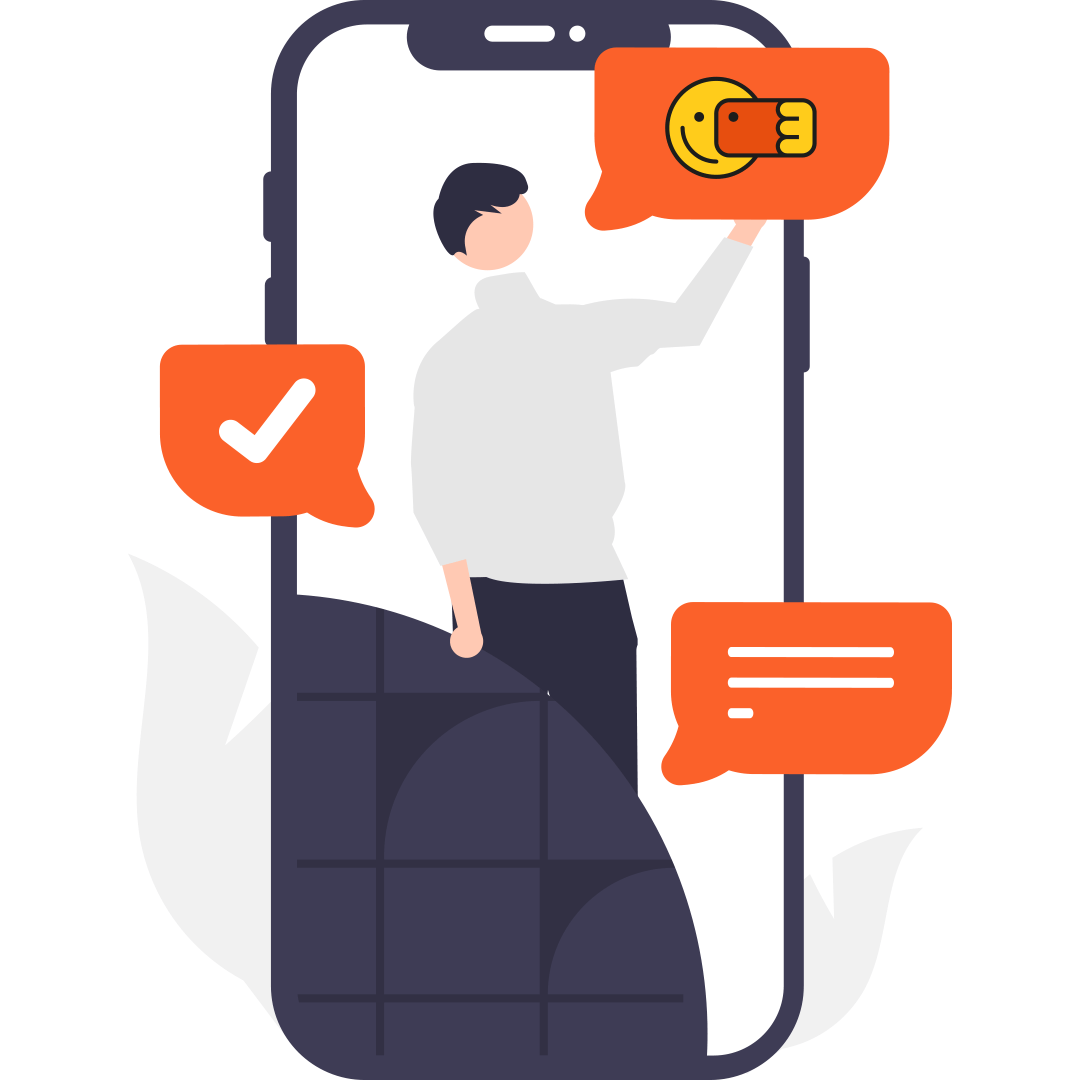Habilitando os
dados móveis
É necessário realizar uma simples configuração em seu aparelho, caso os dados móveis não sejam ativos automaticamente. Para realizar ligações e enviar SMS, não é necessária nenhuma configuração.
Habilitando os
dados móveis
É necessário realizar uma simples configuração em seu aparelho, caso os dados móveis não sejam ativos automaticamente. Para realizar ligações e enviar SMS, não é necessária nenhuma configuração.
Habilitar dados
para Android
- Acesse as Configurações em seu aparelho.
- Selecione Rede e Internet
- Localize Redes Móveis ou Rede Móvel e selecione essa opção.
- Selecione Avançado.
- Selecione Pontos de Acesso ou Nomes dos pontos de acesso.
- Selecione Adicionar ponto de acesso ou em “+” e faça as seguintes alterações:
- Selecione Nome e digite “sulmovel” (sem as aspas, tudo em minúsculo).
- Após, toque em OK.
- Selecione “APN” e digite “sulmovel” (sem as aspas, tudo em minúsculo).
- Após, toque em OK.
- Abra o menu (…) e toque em “Salvar”.
- Feito isso é só ligar os seus dados móveis novamente.
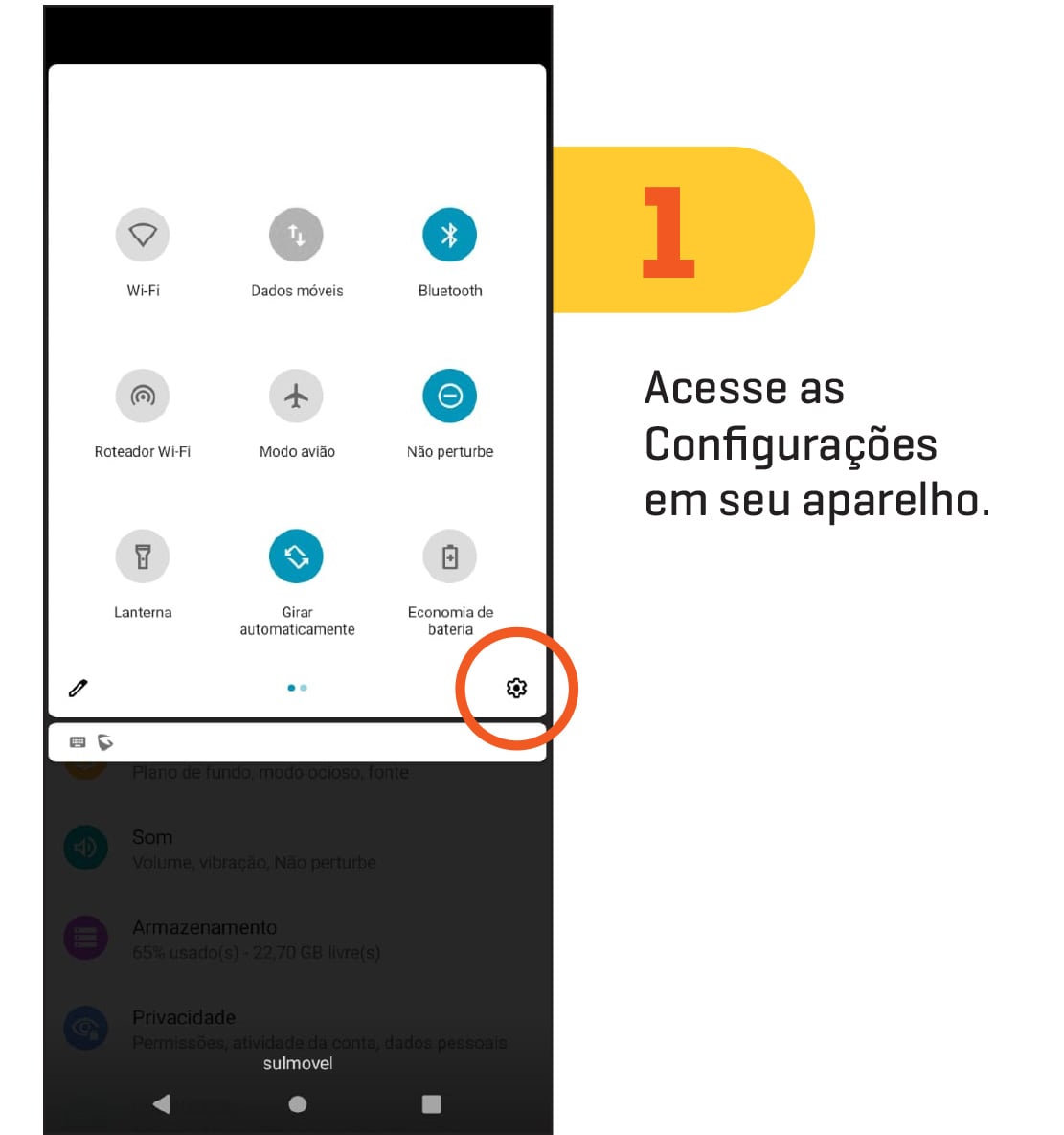
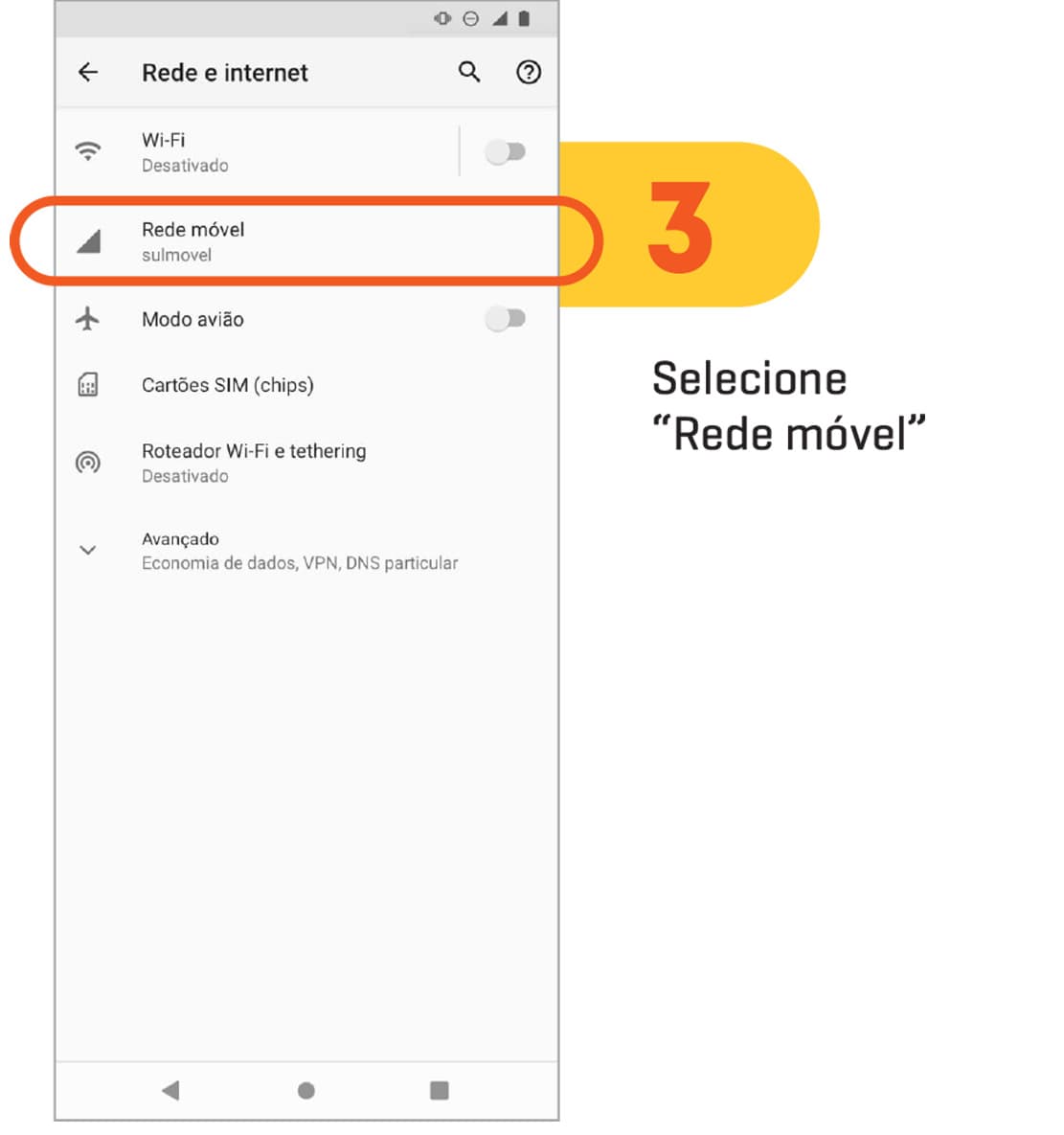
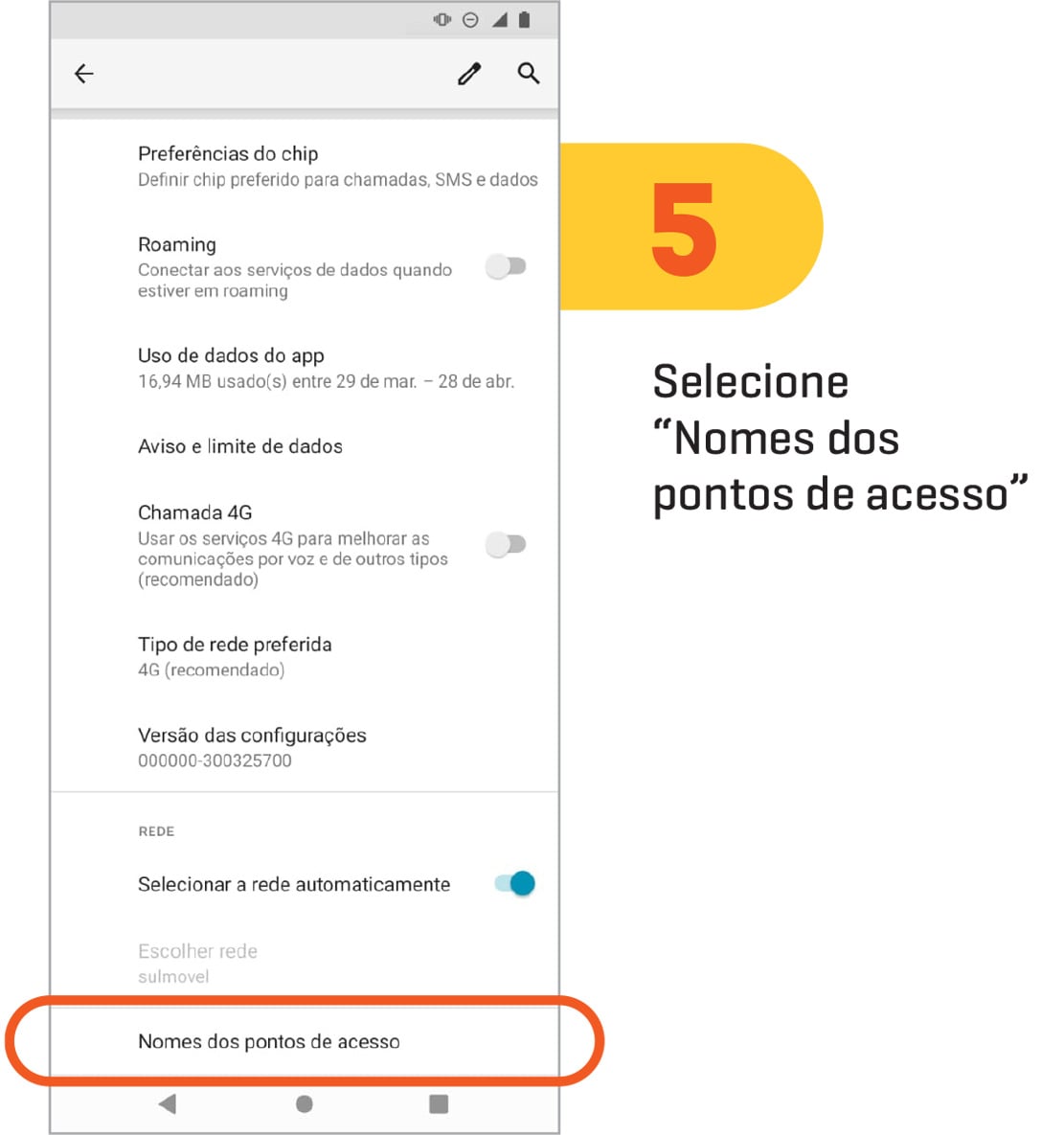
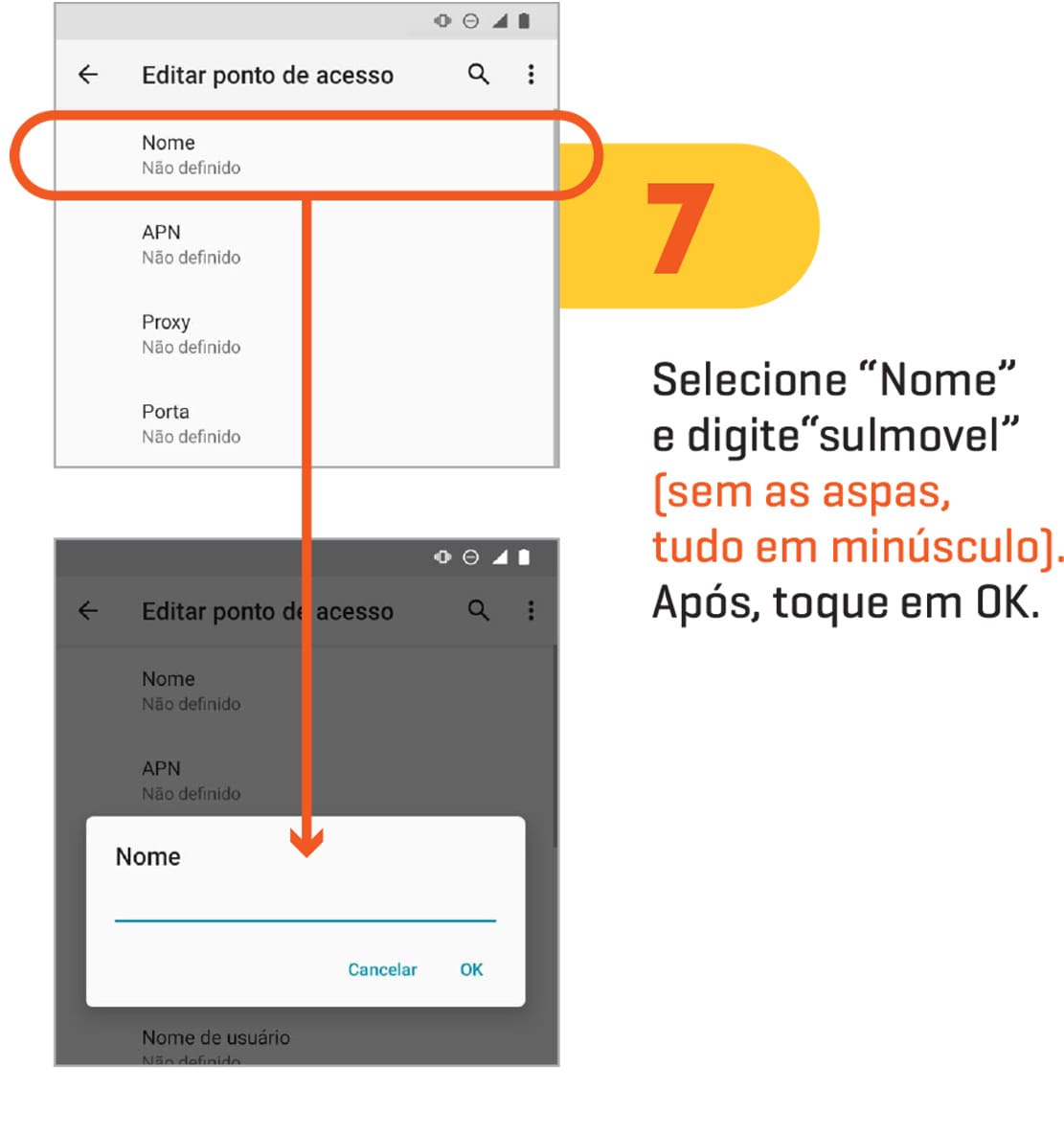
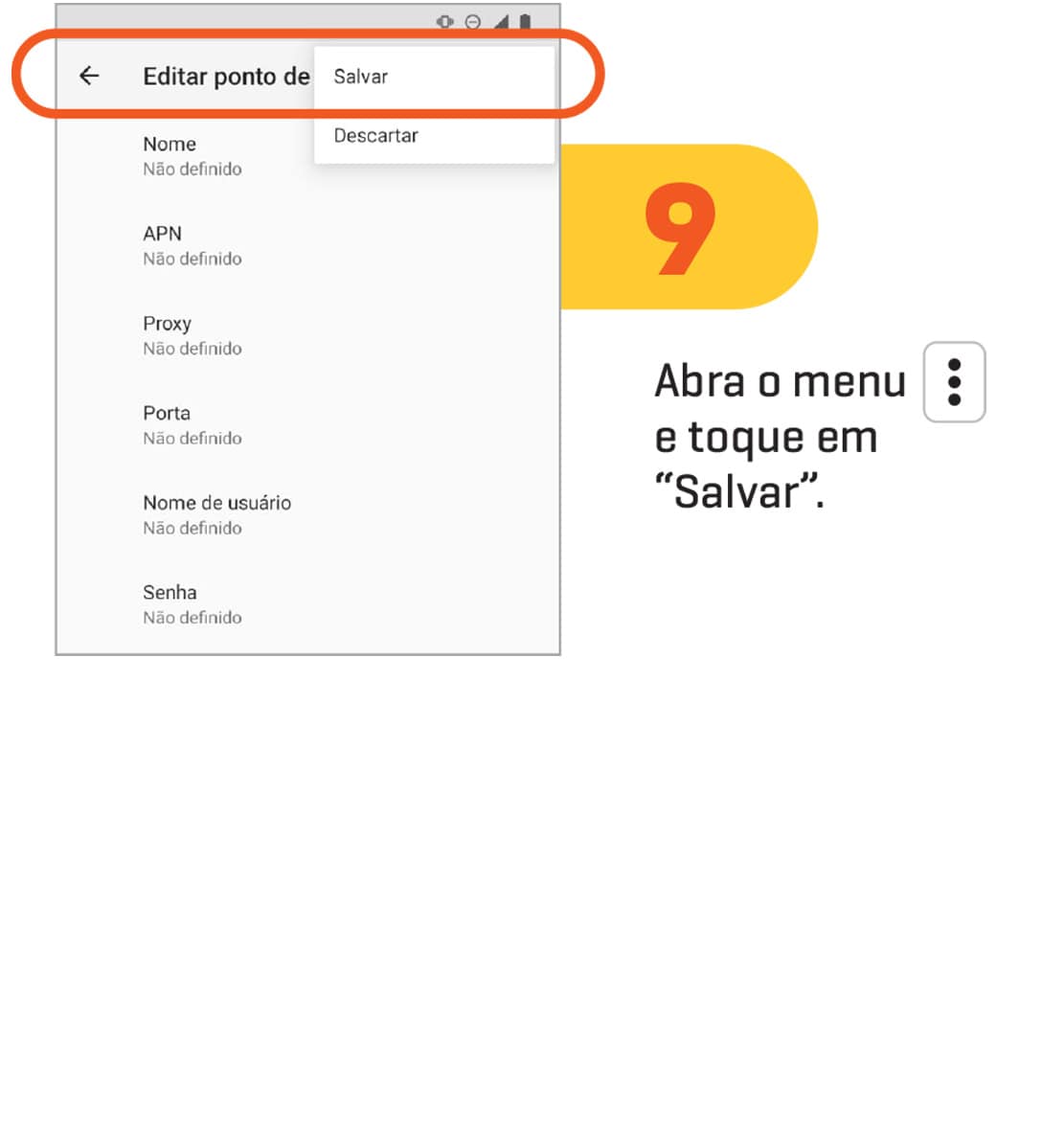
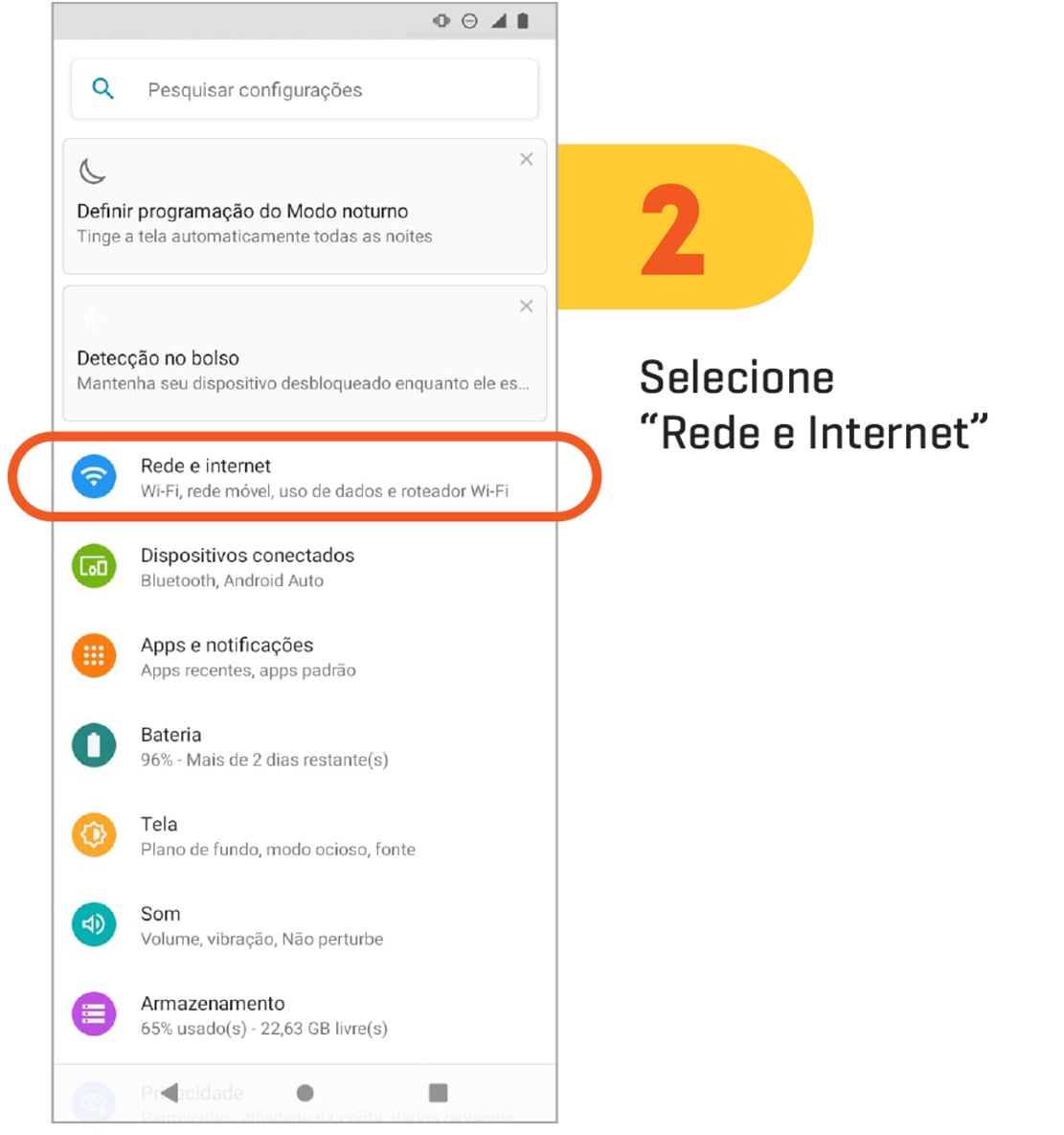
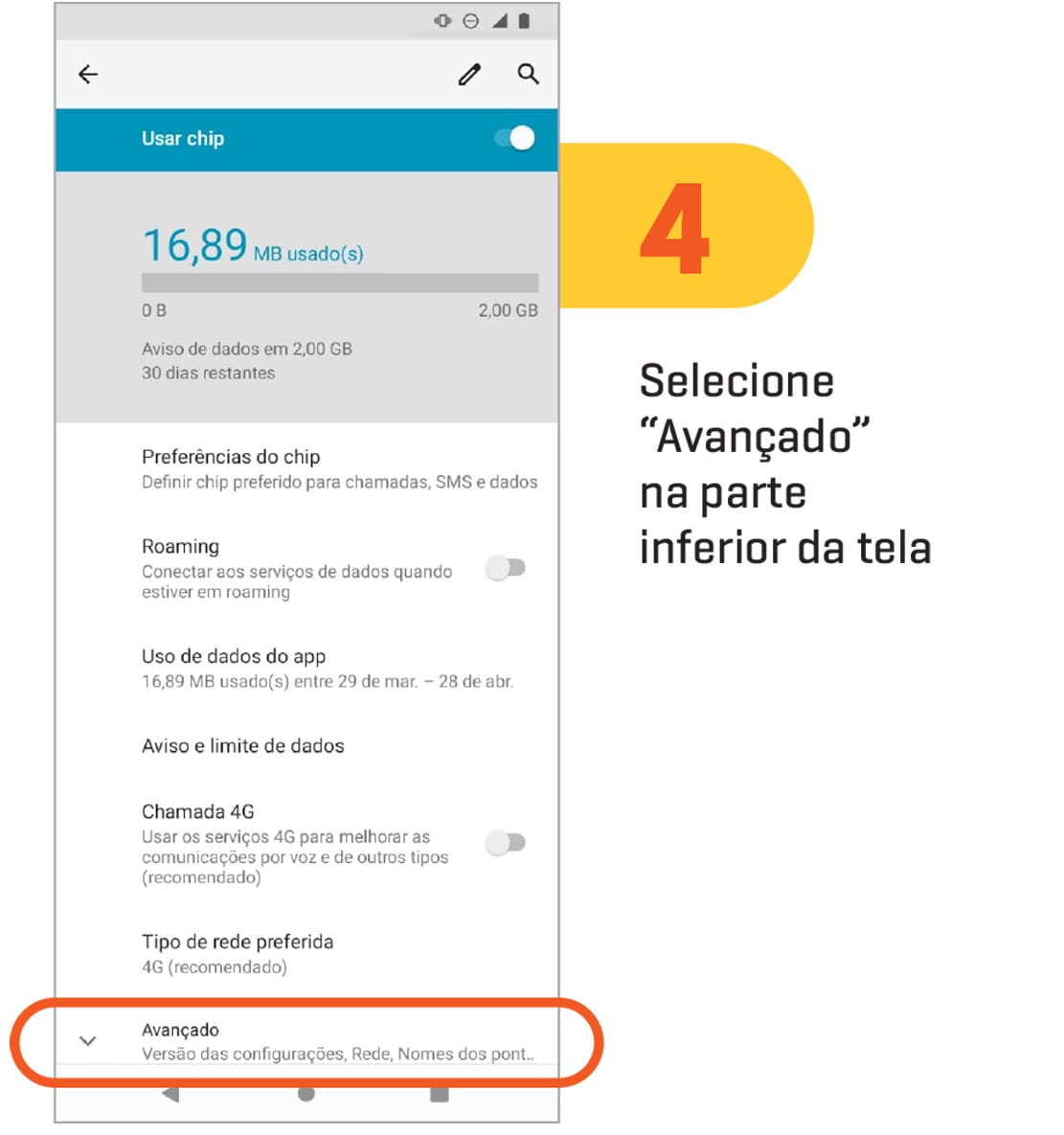
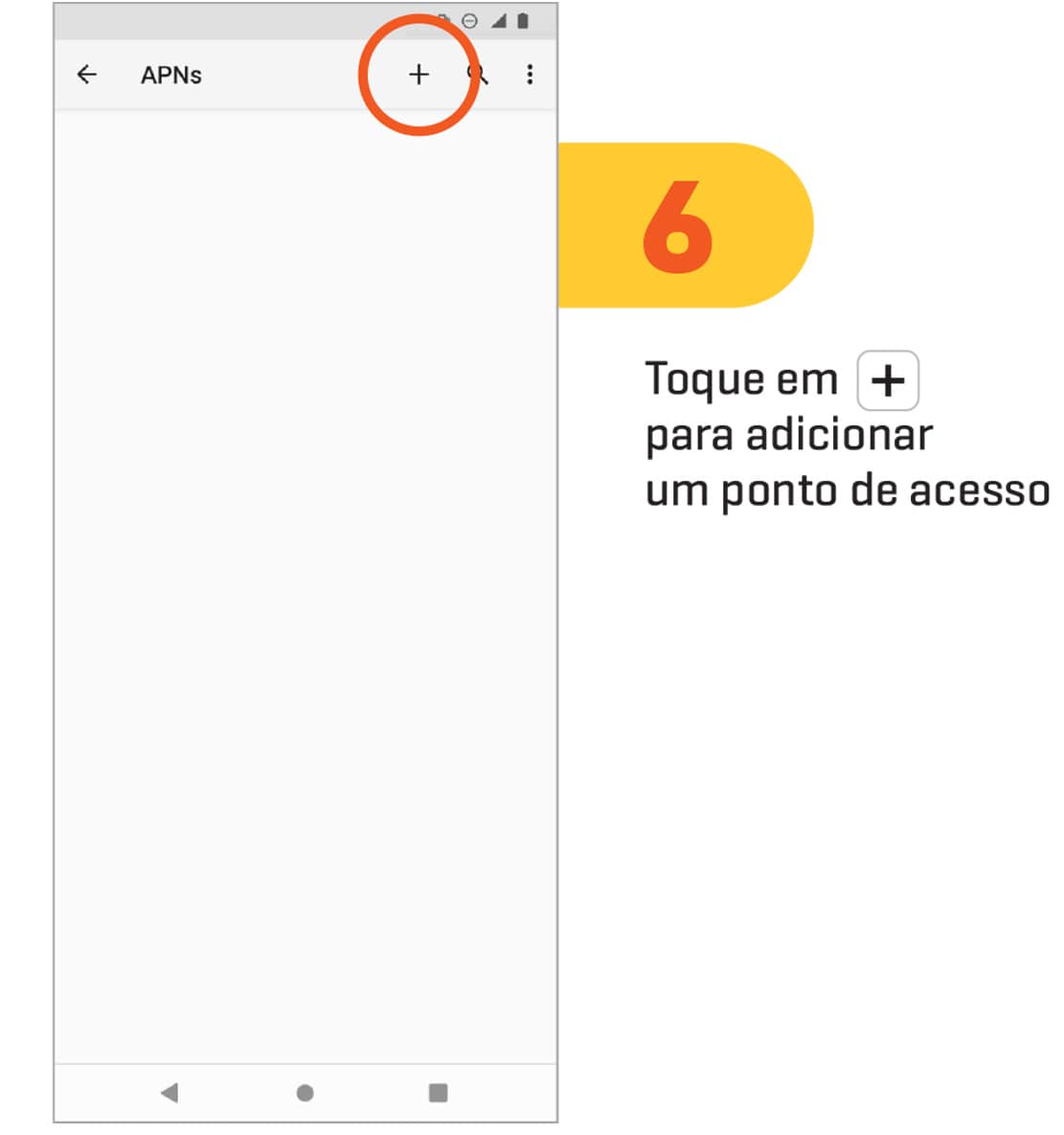
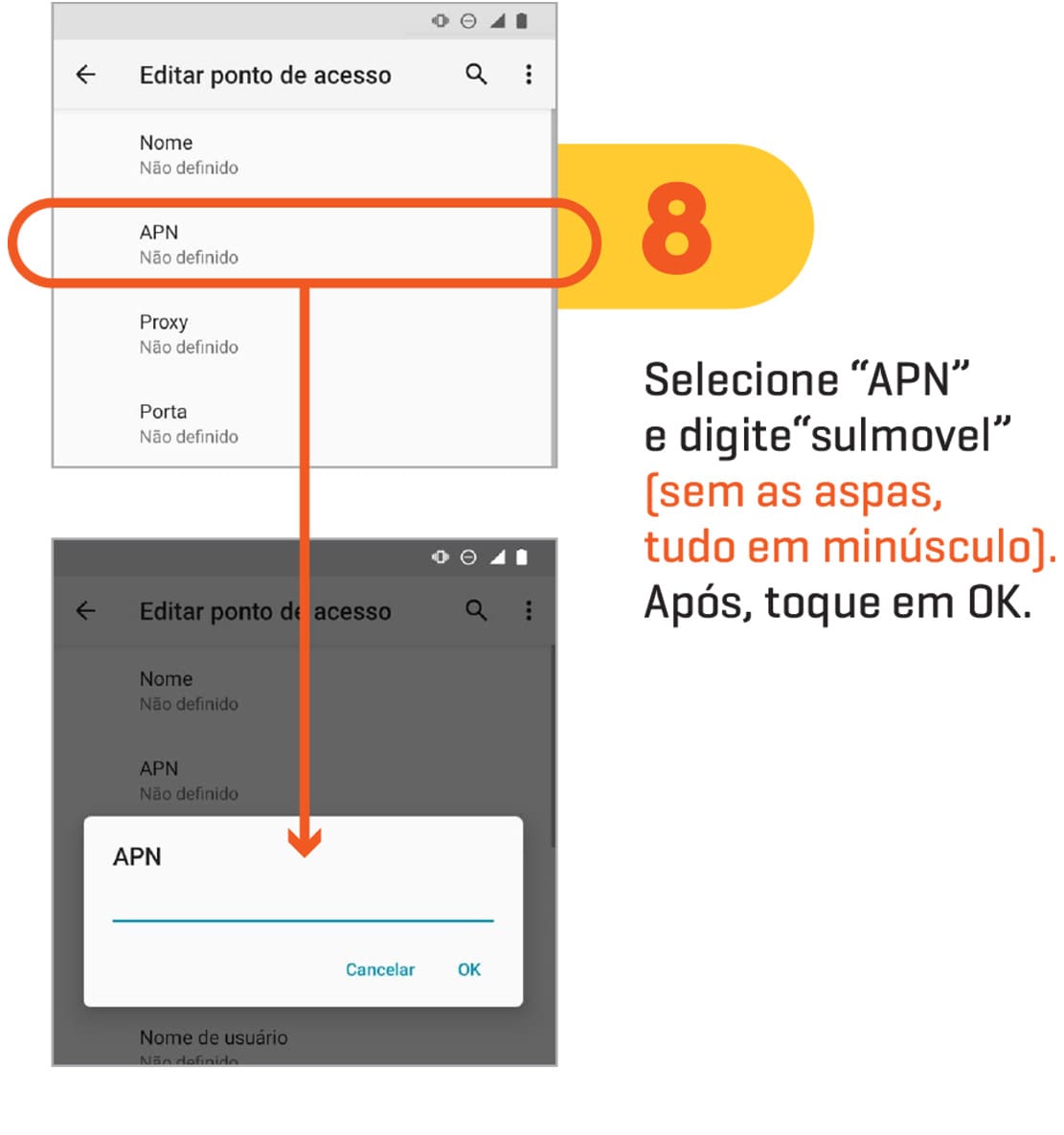
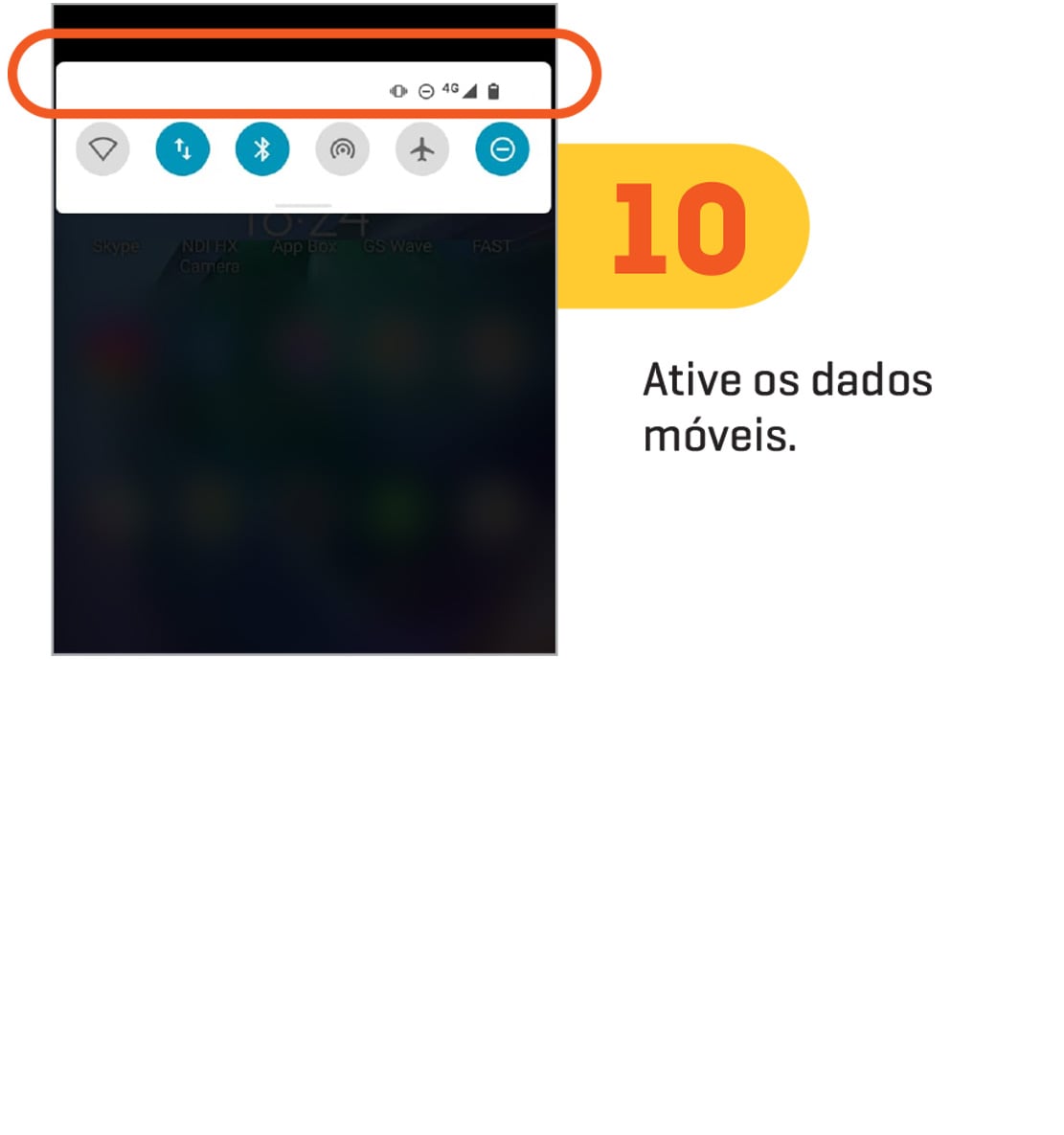
Habilitar dados
para Iphone
- Na maioria das vezes, a APN é configurada automaticamente. Caso necessário, siga essas etapas:
- Insira o cartão SIM.
- No iPhone ou iPad, acesse Ajustes > Celular > Dados Celulares.
- Em Dados Celulares, escolha Usar Ajustes da Operadora.
- Se você não vir a opção de usar os ajustes da operadora, siga uma das etapas abaixo para inserir os ajustes de APN.
- Ajustes > Celular > Opções de Dados Celulares > Cellular Network (Rede celular).
- Ou em Ajustes > Mobile Data (Dados móveis) > Mobile Data Options (Opções de dados móveis) > Mobile Data Network (Rede de dados móveis).
Se necessário, consulte mais informações no site da Apple clicando aqui.
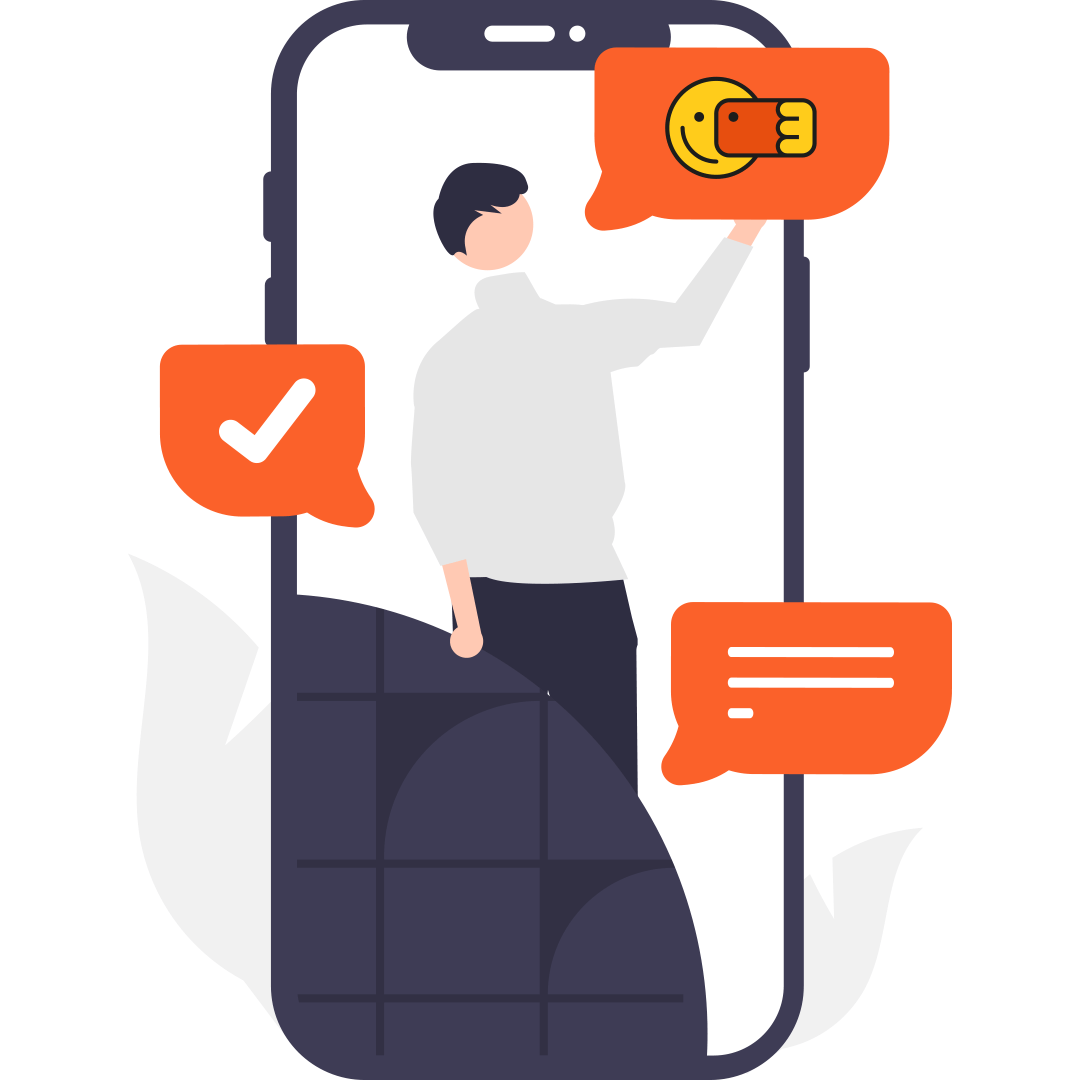
Habilitar dados
para Android
- Acesse as Configurações em seu aparelho.
- Selecione Rede e Internet
- Localize Redes Móveis ou Rede Móvel e selecione essa opção.
- Selecione Avançado.
- Selecione Pontos de Acesso ou Nomes dos pontos de acesso.
- Selecione Adicionar ponto de acesso ou em “+” e faça as seguintes alterações:
- Selecione Nome e digite “sulmovel” (sem as aspas, tudo em minúsculo).
- Após, toque em OK.
- Selecione “APN” e digite “sulmovel” (sem as aspas, tudo em minúsculo).
- Após, toque em OK.
- Abra o menu (…) e toque em “Salvar”.
- Feito isso é só ligar os seus dados móveis novamente.
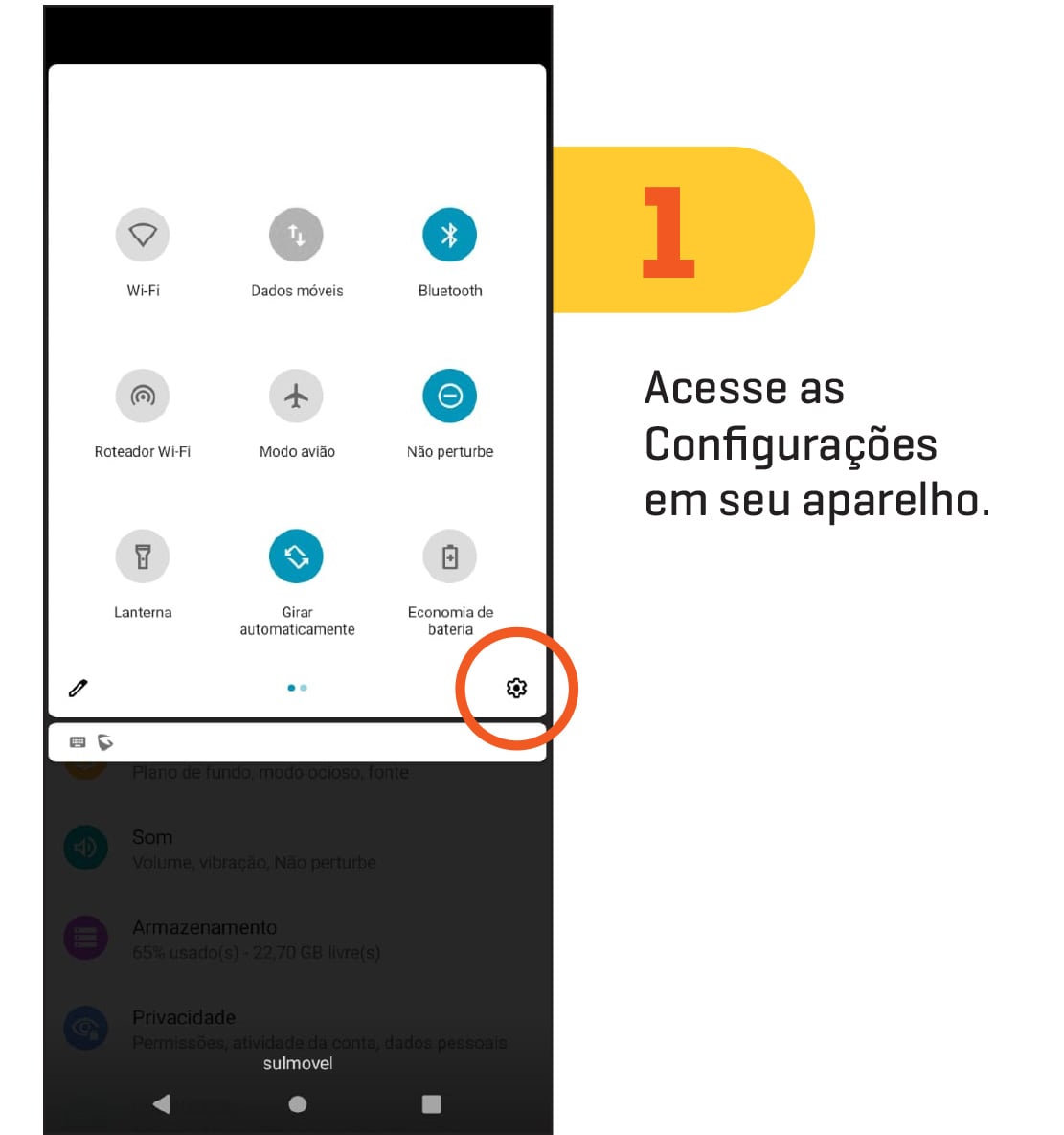
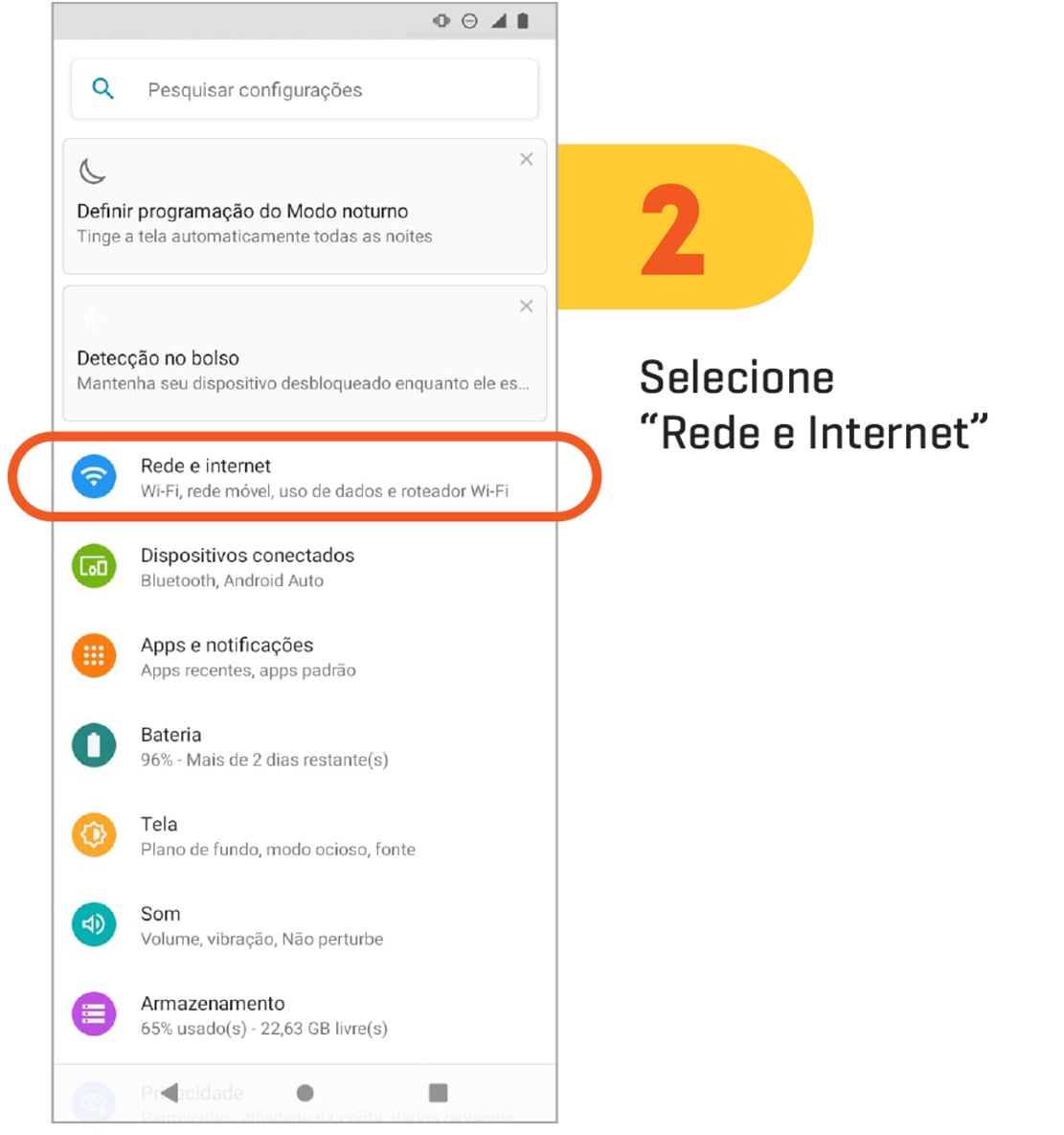
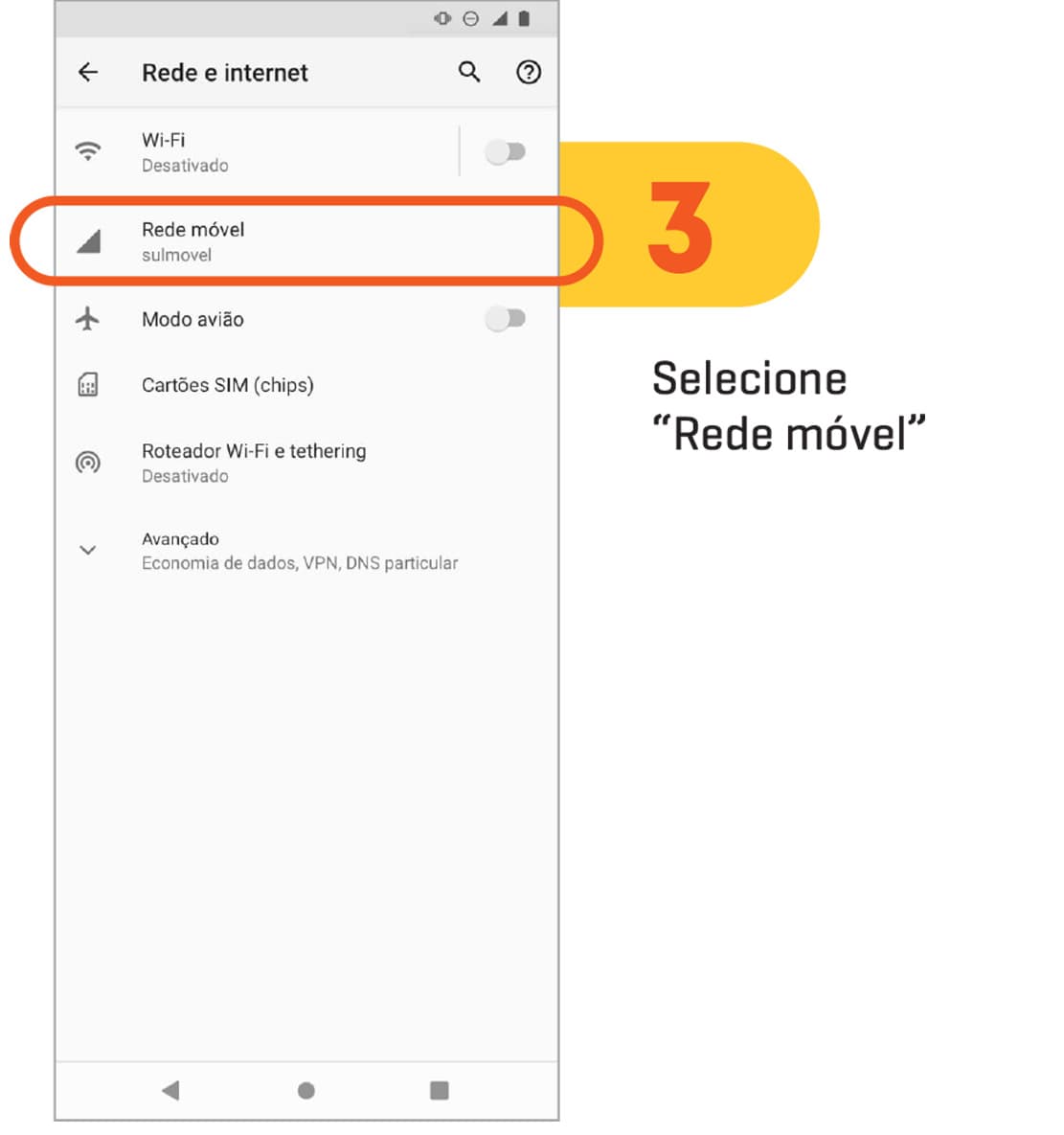
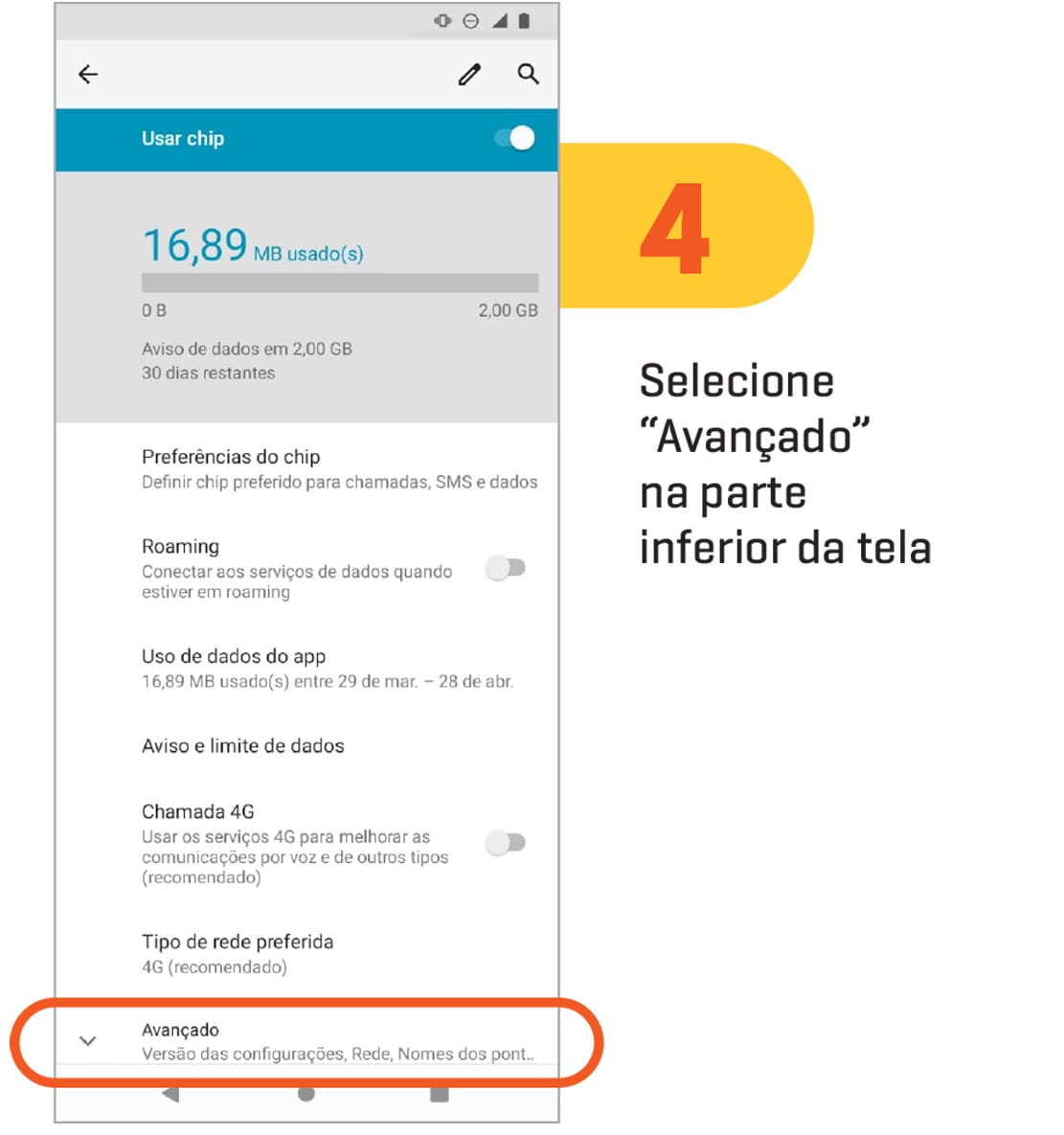
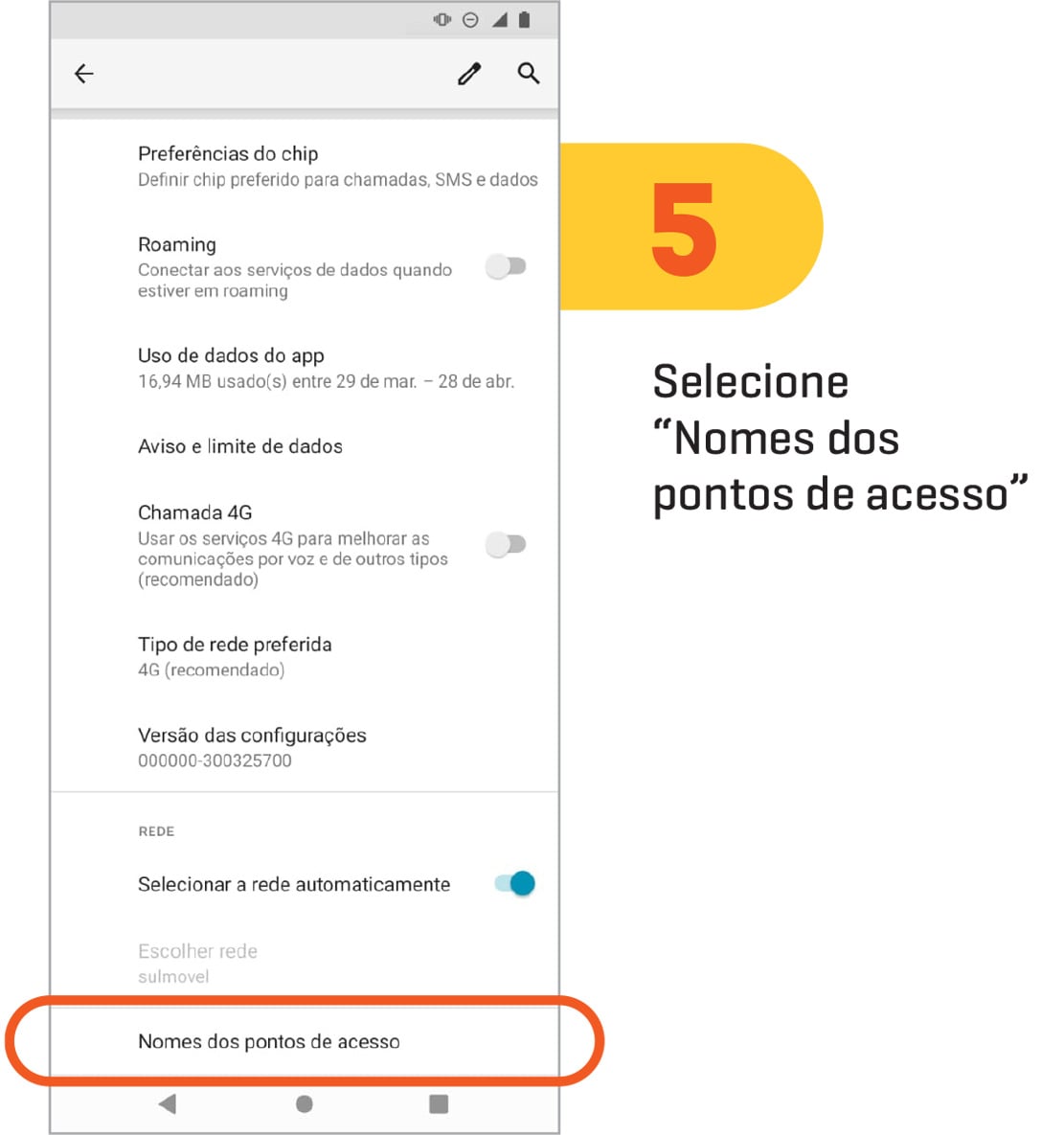
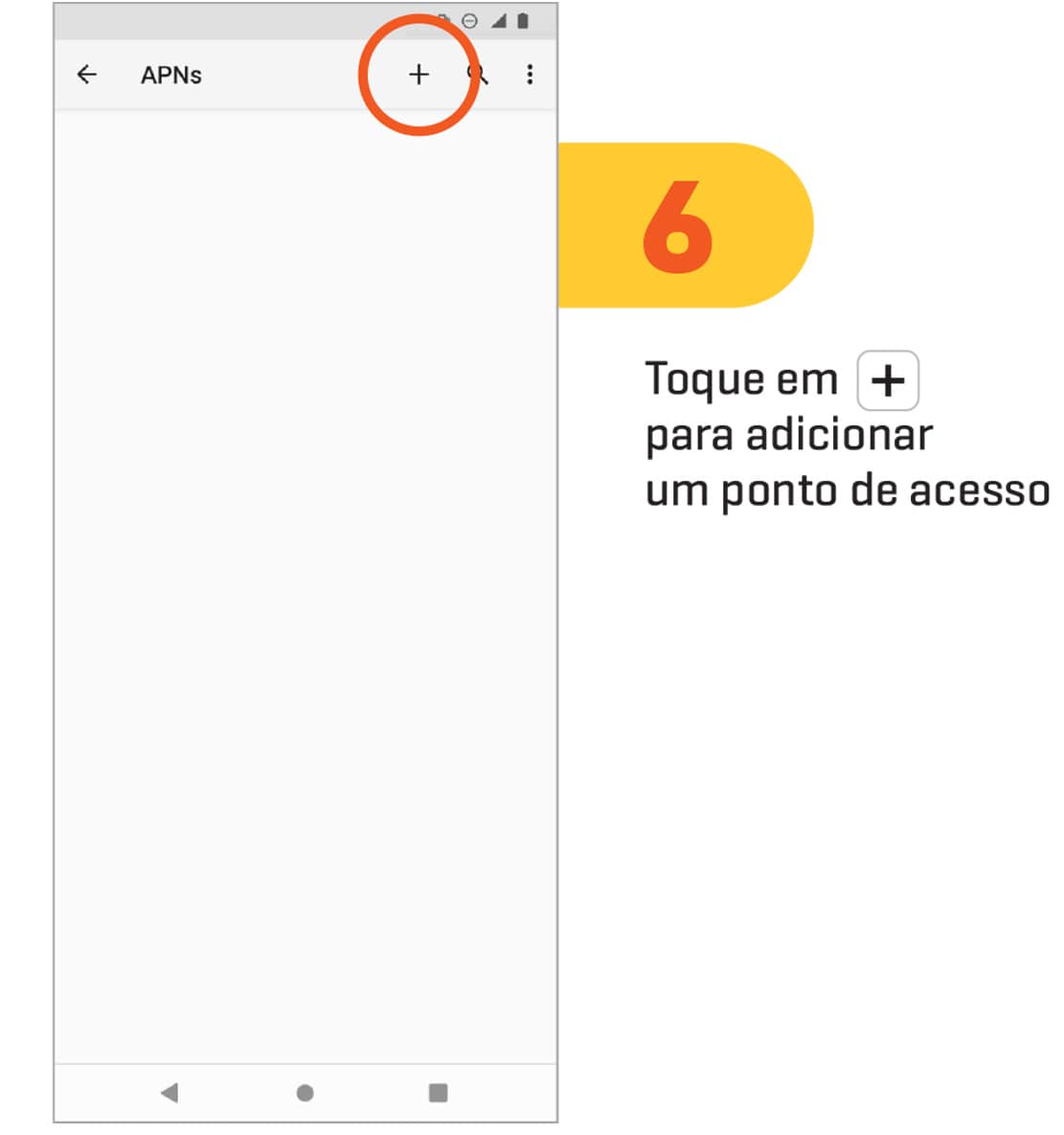
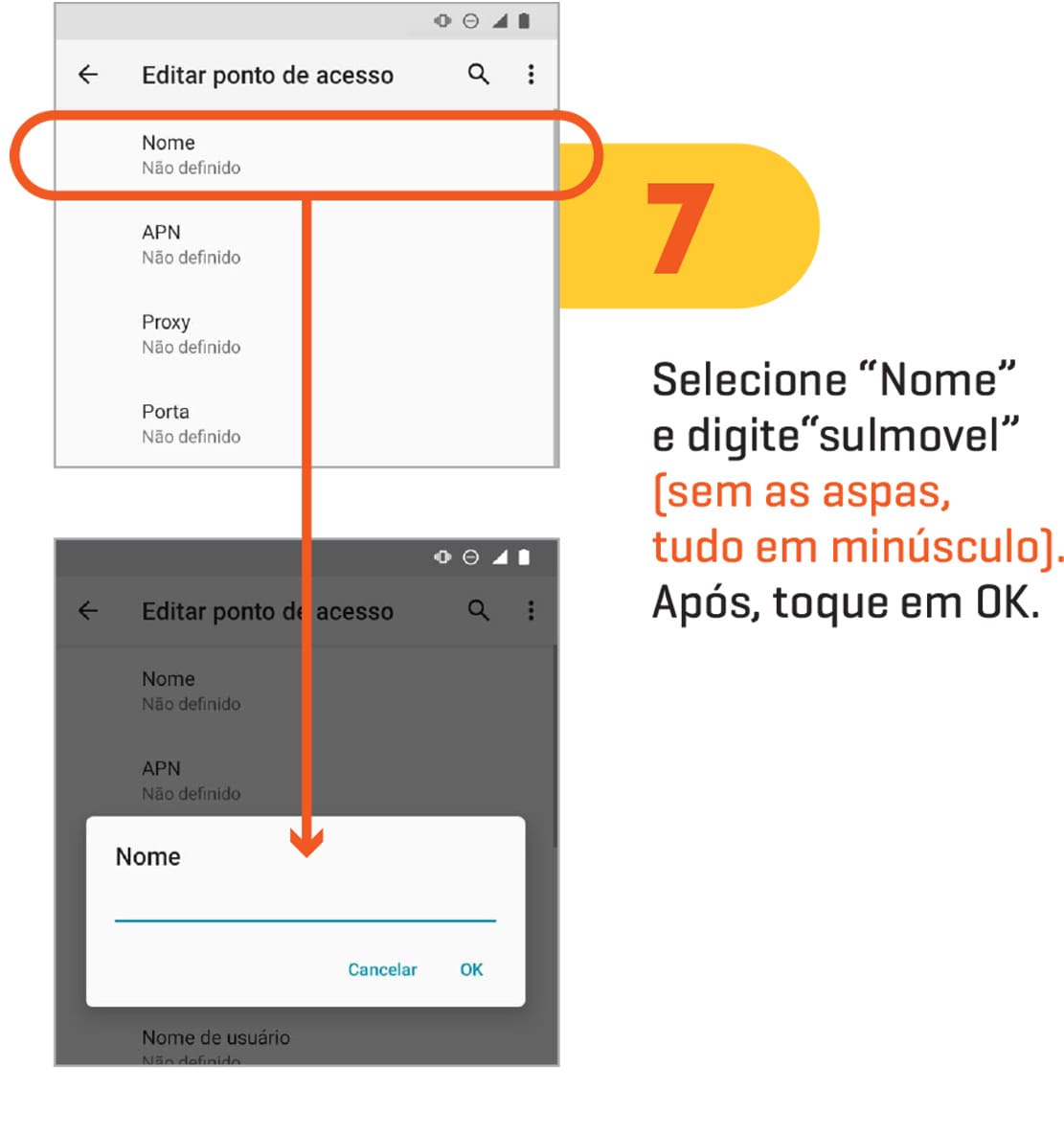
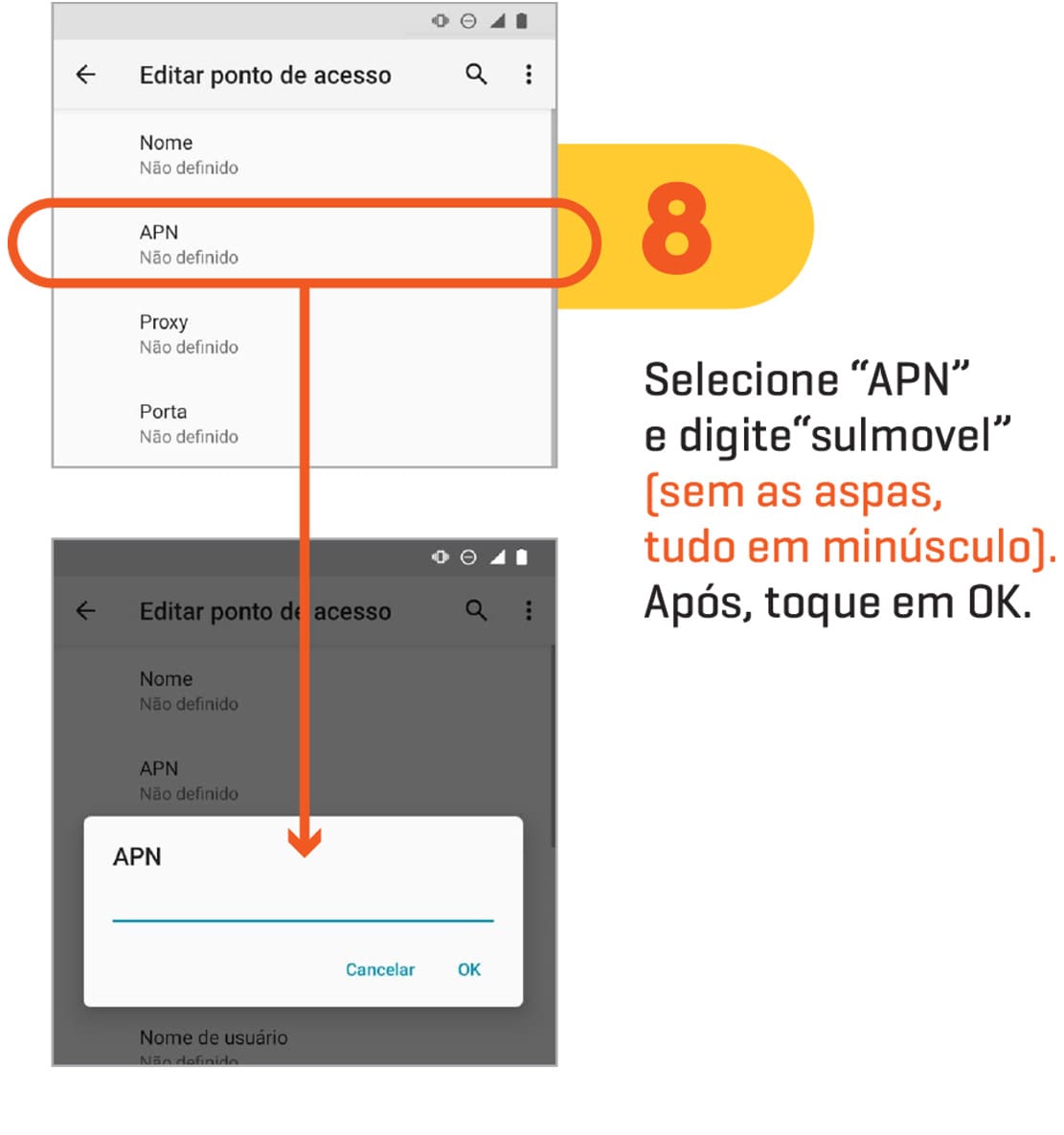
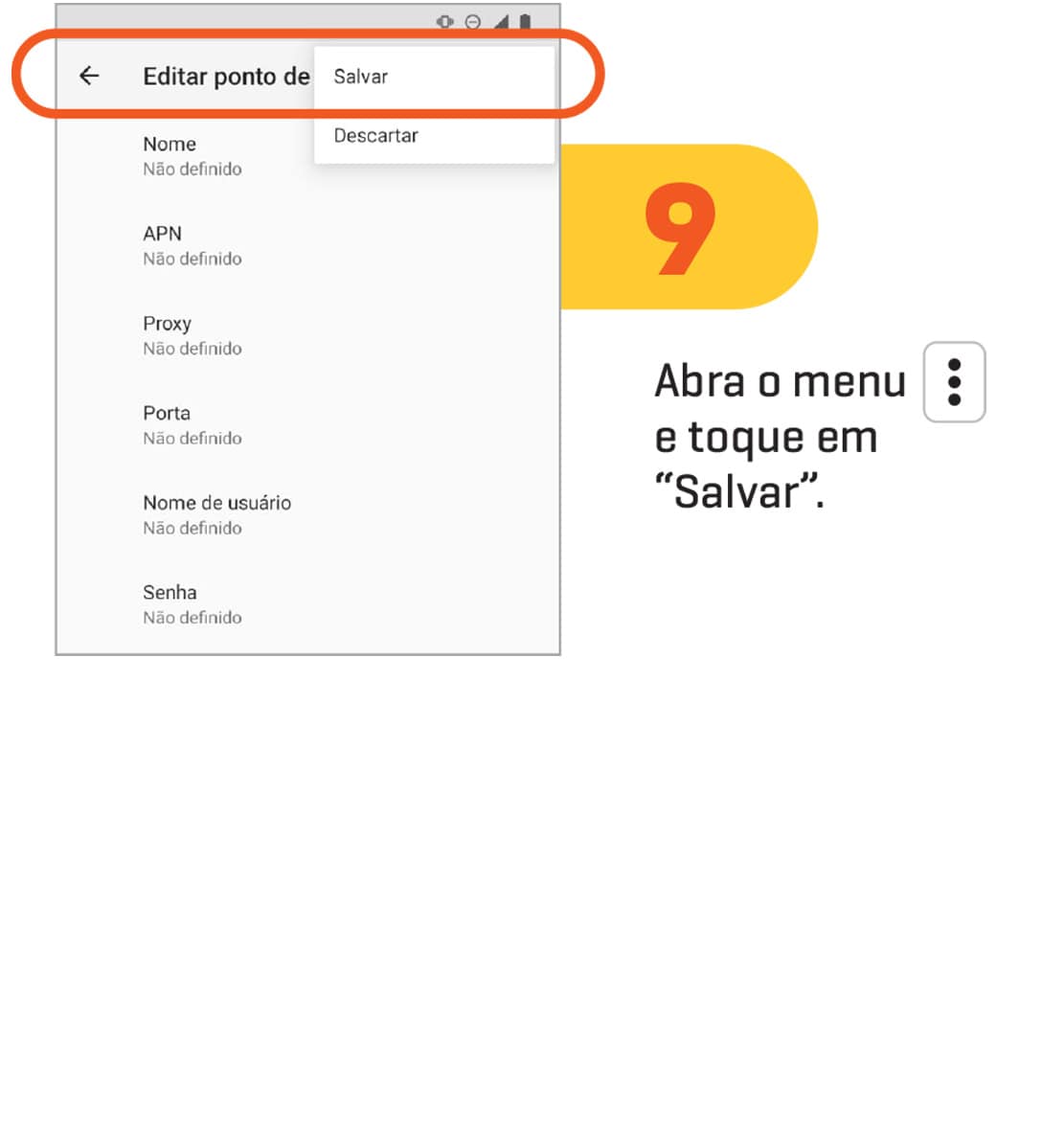
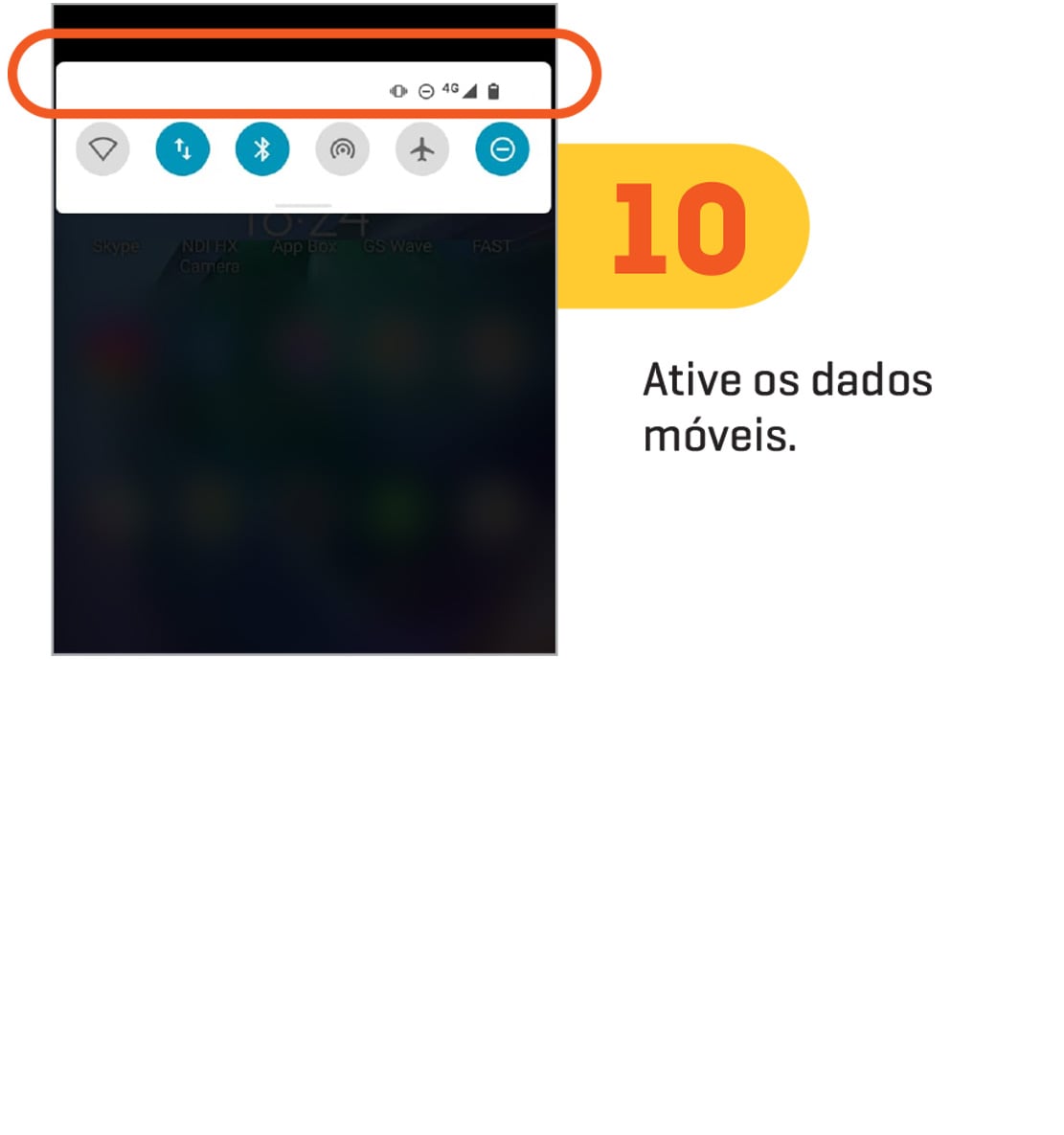
Habilitar dados
para Iphone
- Na maioria das vezes, a APN é configurada automaticamente. Caso necessário, siga essas etapas:
- Insira o cartão SIM.
- No iPhone ou iPad, acesse Ajustes > Celular > Dados Celulares.
- Em Dados Celulares, escolha Usar Ajustes da Operadora.
- Se você não vir a opção de usar os ajustes da operadora, siga uma das etapas abaixo para inserir os ajustes de APN.
- Ajustes > Celular > Opções de Dados Celulares > Cellular Network (Rede celular).
- Ou em Ajustes > Mobile Data (Dados móveis) > Mobile Data Options (Opções de dados móveis) > Mobile Data Network (Rede de dados móveis).
Se necessário, consulte mais informações no site da Apple clicando aqui.